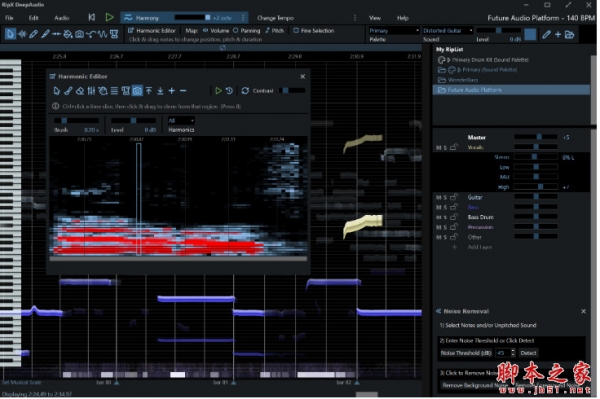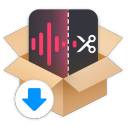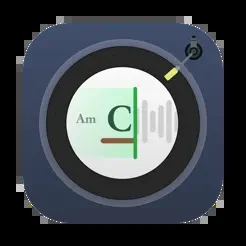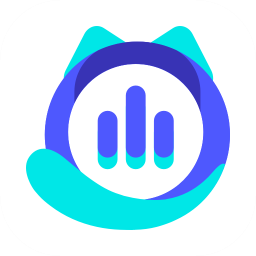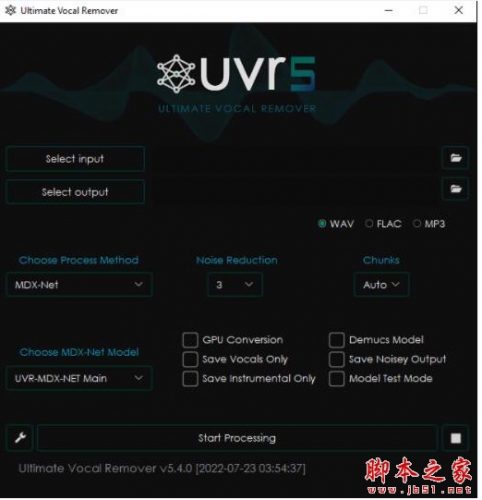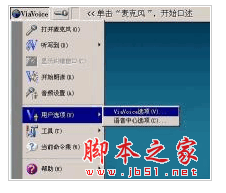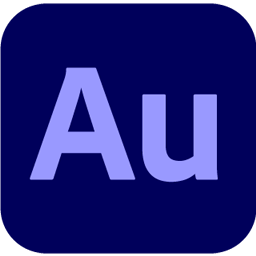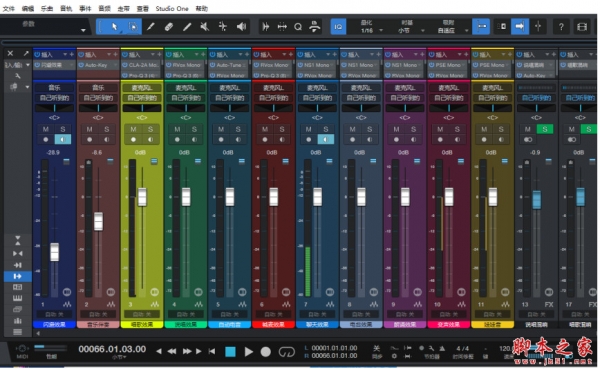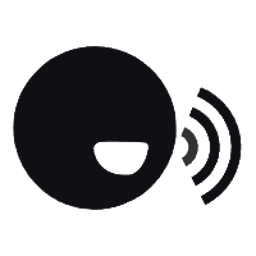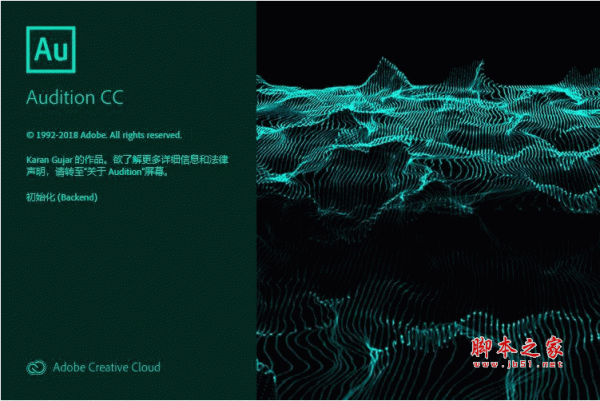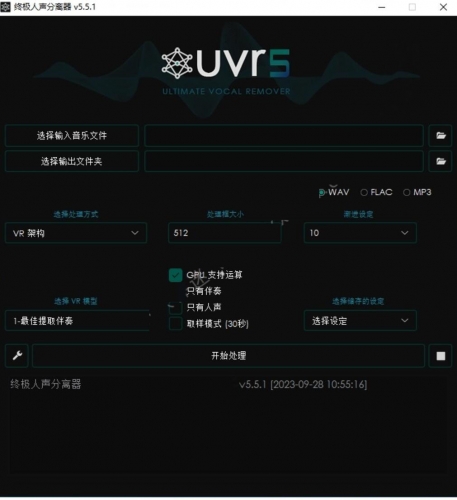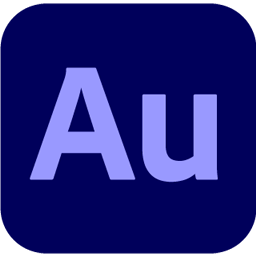详情介绍
Softdiv Dexster Audio Editor 特别版是一个完美的音频编辑器工具,为您的音频生产,支持许多流行的音频格式和功能的音频CD燃烧。在可视化编辑环境中,剪切、复制、删除、粘贴、修剪、增强、混合音频文件.同时支持多个音频文件的编辑.应用音频效果:放大、压缩、延迟、包络、均衡器、扩展器、褪色、斜边、噪声、沉默、倒转、规范、相位、混响、反向、节奏、颤音、合唱、音调、失真、VST和直角。今天脚本之家小编给大家分享的是Softdiv Dexster Audio Editor的特别版本,下面有详细的安装教程,需要的朋友一起看看吧!

安装激活教程
1.在脚本之家下载解压后,双击audioeditor.exe进入安装向导,如图

2.点击browse更换软件安装目录,默认目录:C:\Program Files (x86)\Dexster;如图

3.选择开始菜单文件夹,安装程序应该把程序的快捷方式放在哪里?如图

4.点击install开始安装软件,如图

5.等待安装完成,如图

6.去掉勾选,如图

7.在安装激活补丁前,首先要打开软件的安装目录,如果忘记软件的安装目录,请返回到桌面,找到软件的桌面快捷图标,并右键点击图标,出现弹窗后选择“打开文件位置”即可获得文件安装目录。如图

8.打开crack文件夹,将里面的patch.exe复制到软件安装目录中,如图

9.运行补丁,点击patch,如图

10.完成安装,如图


软件特点
1、开启,建立和储存音频文件
2、适用另外编写好几个文档
3、在独特的对话框中显示信息音频文件的波形
4、播放视频音频文件或其一切一部分
5、视频录制来源于话筒或别的输出设备的音频文件
6、形象化地编写音频文件
7、运用不一样的实际效果(变大,压缩器,延迟时间,线性,均衡器,淡出淡入,嵌边,翻转,归一化,移相器,混音,反方向,隔音,速率,调整,抖音,齐唱,音高偏位,失帧)
8、运用VST实际效果
9、将不一样的滤波器运用于音频文件的选中一部分(BandPassFilter,FFTFilter,HighPassFilter,HighShelfFilter,LowPassFilter,LowShelfFilter,NotchFilter,比较有限单位阶跃响应滤波器,最高值EQ滤波器)
10、将音频文件从一种格式转化为另一种文件格式
11、插进和变更相关标识的叙述信息内容
12、插进和变更相关音频文件的叙述信息内容
13、在音频文件中插进噪声和隔音
14、音频cd刻录(适用高清蓝光控制器)
15、音频混和
16、应用线性实际效果对一切波形开展整形美容
17、从视頻中获取音频
18、从音频CD中获取音频
19、录音记时器
20、设定音频文件格式的頻率,安全通道和视频码率
21、减少人声伴奏
22、降低噪声
23、降低点一下/弹出来
24、混和环绕声安全通道
25、批处理文件变换
26、合拼音频文件
27、运用前浏览实际效果/ps滤镜
28、将音频文件发送至ftp服务器
29、适用Windows 7、8、10
功能介绍
1、音频编写
可视性地编写音频文件(开启,储存,裁切,拷贝,删掉挑选,删掉隔音,黏贴,文本文件黏贴,混和,文本文件混和)
适用另外编写好几个文档
插进和变更相关音频标识 /文档的叙述信息内容
快捷键指令
2、套入声效
运用音频实际效果;变大,压缩器,延迟时间,线性,均衡器,扩展器,淡出淡入,嵌边,噪音,隔音,反相,归一化,移相器,混音,反方向,隔音,节奏感,调整,抖音,齐唱,音高偏位,失帧。
运用Virtual Studio Technology(VST)和DirectX实际效果
运用前浏览实际效果
3、运用音频过滤装置和音频修复
将音频过滤装置运用于音频文件的选中一部分;带通滤波器,FFT滤波器,高通芯片滤波器,高架桥滤波器,低通滤波器,低架滤波器,陷波滤波器,最高值EQ滤波器,FIR滤波器
清除或降低人声伴奏,杂声,咔嗒声和砰砰声
4、混响
将一个音频文件/內容与另一音频文件/內容混和
混和环绕声安全通道
5、响声视频录制
视频录制来源于话筒或别的输出设备的音频文件
视频录制记时器,用以操纵视频录制時间
6、音频文件维护
数据加密和维护音频文件
7、音频获取和音频CD刻录机
从视頻或音频CD中获取音频
音频CD刻录机(适用高清蓝光控制器)
8、音频合拼和音频调节器
音频合拼/合拼作用可将声轨和音频分拆器组成在一起以分拆音频文件。
9、音频格式转化
将音频文件从一种格式转化为另一种文件格式。该批号音频变换,还适用方式。
设定音频文件格式頻率,频道栏目和视频码率
10、音频播放软件
播放视频音频文件或其一切一部分、
操作方法
1、开启
点击菜单栏上的开启按键以载入音频文件开展编写。 显示信息打开文件提示框时,挑选源代码,随后在“文档开启提示框”上点击“开启”按键。
您将见到一系列形成的波形,以下所显示:

如您所闻,波形分成两一部分。 它仅显示信息该音频文件是2音道音频,左声道显示信息在顶端,右声道显示信息在底端。
波形表明数据信号的样子和方式,如圖所显示。 在Dexster中,音频编写是在视觉效果上进行的。
您还可以捕捉响声开展编写。
点击菜单栏上的“新创建”按键以建立用以纪录的新波形。

查验Dexster的右边。如圖所显示,有一个视频录制选择项。为了更好地实行录音,大家将必须挑选恰当的响声控制器及其恰当的键入源。在第一个组成框中,挑选电子计算机当今已经应用的响声驱动软件。
假如要从Internet流,CD或RealPlayer,Windows Media Player,QuickTime等播放软件中捕捉响声,请在下列莱单中搜索“立体声混音,环绕声,环回,波形,波形混响,录音母带或所有”。键入源。 (一定要注意,源名字很有可能因您所有着的外置声卡而异)
为了更好地从录音机,录音带,CD,电视机,电話等外围设备捕捉响声,请找寻“ Line-In”做为键入源。 (一定要注意,源名字很有可能因您所有着的外置声卡而异)
要立即从话筒捕捉响声,请找寻“ Mic”做为键入源。
纪录
调节录音声音,随后点击菜单栏上的录音按键以刚开始录音。
停
要终止视频录制,只需点击菜单栏上的终止按键。
2、编写
在下面的实例教程中,大家将对选中的波形地区运用噪音实际效果。 Dexster能够做许多 事儿,可是在本实例教程中,大家将使事儿越来越尽量简易。
在开启或视频录制音频文件的状况下,在波形地区上点击鼠标左键,按着没放,随后将电脑鼠标偏移并释放出来。 您将得到 一部分选中的波形,如圖所显示。 点击菜单栏上的“播放视频”播放按钮以浏览挑选。 假如挑选的內容不符您的规定,只需在波形的随意部位点击鼠标左键以消除挑选。
如今挑选一部分波形,点击实际效果莱单,随后挑选插进噪音。
设定下列变量值:
噪声种类:白噪音
震幅:-30
在运用实际效果以前,点击“浏览”按键以接听浏览。 您会注意到噪音/失帧已加上到音频中。 点击明确按键以运用实际效果。
3、存储
最后一步,大家必须储存对音频文件所做的变更。 点击“文档”莱单上的,随后挑选“另存...”。在“储存文档”提示框开启的状况下,访问 至輸出部位并特定新的文件夹名称。 对于储存种类,挑选MP3文档(* .mp3),随后点击储存按键。
载入“ MP3文件格式”报表后,只需保存默认,随后点击“明确”按键就可以。 运作一切音频播放软件,随后播放视频新储存的音频文件。 您将听见加上到音频文件的杂讯实际效果。
下载地址
猜你喜欢

爱剪音频 for Android v1.0.0 安卓版影音播放 / 49.54MB

秀秀音乐剪辑 for Android V0.8.4 安卓手机版影音播放 / 35.8MB

柒核音频剪辑器 for Android V2.0.2 安卓手机版影音播放 / 34.8MB

音频剪辑师 for Android V1.0.0 安卓手机版影音播放 / 34.7MB

人气软件
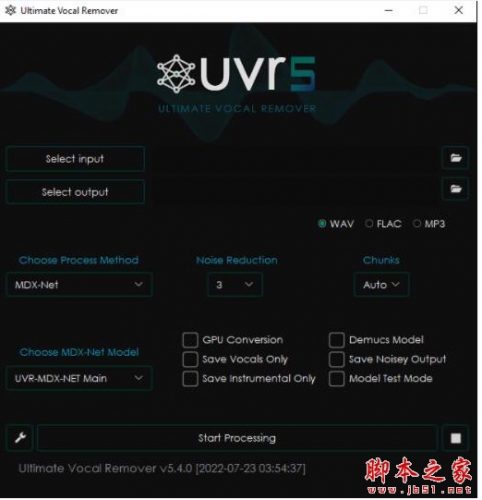
最强伴奏与人声一键分离工具Ultimate Vocal Remover GUI(UVR5) v
PreSonus Studio One 6 Professional V6.6.2 中文永久免费版(附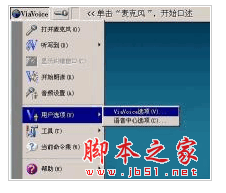
IBM ViaVoice Pro v9.1 简体中文版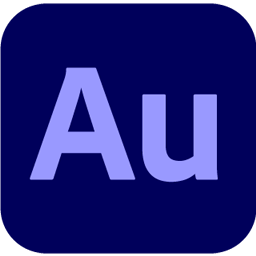
Adobe Audition 2024(Au2024) v24.6.0.069 中文安装免费版 64位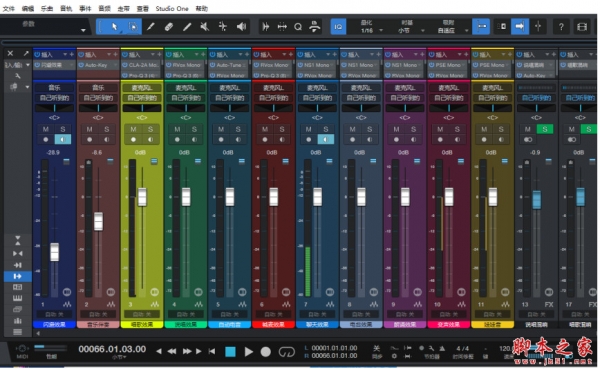
Studio One6机架效果包插件 V6.0.2 中文免费版(附使用教程)
iZotope RX6 Audio Editor Advanced(音频修复工具) v6.0 安装特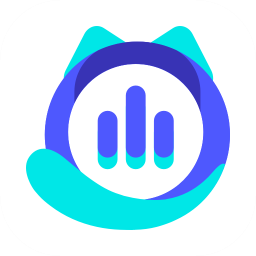
大饼AI变声 v2.4.15 官方安装版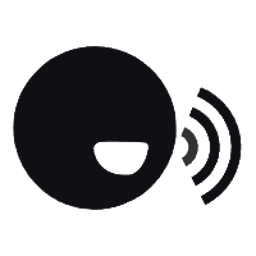
阿里开源语音模型CosyVoice 0721 整合包 免费版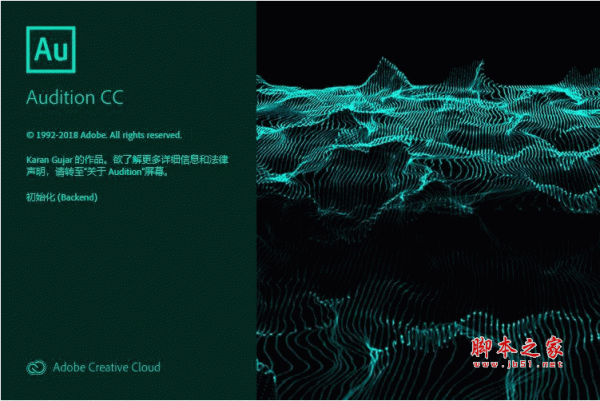
Adobe Audition CC 2019 12.1 中/英文正式最新版 64位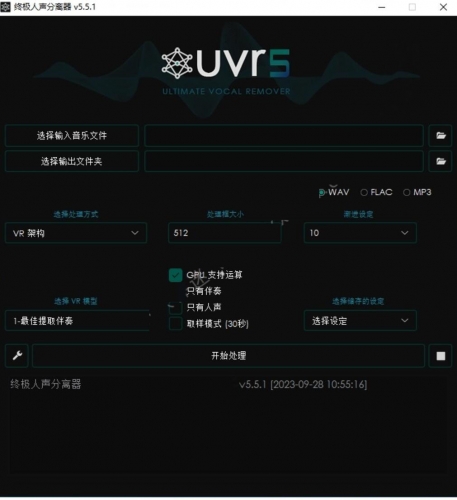
终极伴奏人声提取工具 Ultimate Vocal Remover(UVR) v5.5.1 中文
相关文章
-
 JZAudioMaster 金舟音频大师 v2.1.8 绿色免费版
JZAudioMaster 金舟音频大师 v2.1.8 绿色免费版金舟音频大师有丰富的功能可以使用,可满足您的各种音频处理需求,为用户提供强大的音频处理和编辑功能,助您轻松完成各种音频项目,这款软件中有丰富的专业功能可以让大家...
-
 Steinberg Cubase Pro v14.0.5 x64 中文完整免费版(Team V.R/R2R)
Steinberg Cubase Pro v14.0.5 x64 中文完整免费版(Team V.R/R2R)Cubase 14 Pro 是一次重大的更新,涵盖了在音序器各个方面的众多改进,Cubase 14 通过开创性的功能、简化的工作流程和直观的设计解锁新的创作可能性,以提升您的音乐制作体...
-
 MP3剪切工具(Abelssoft MP3 Cutter Pro) v9.9.0 绿色免费版
MP3剪切工具(Abelssoft MP3 Cutter Pro) v9.9.0 绿色免费版Abelssoft MP3 Cutter 绿色版是款简单好用的 MP3 文件剪切工具,能够帮助广大用户以简便的方式,快速地将 MP3 文件剪切为多分片段,使其能够更好进行提取或上传等操作,同...
-
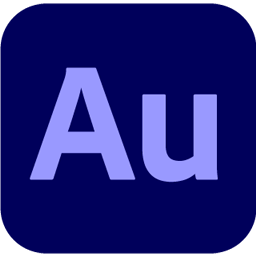 Adobe Audition 2025(Au2025) v25.0 中文绿色免费版 64位
Adobe Audition 2025(Au2025) v25.0 中文绿色免费版 64位Adobe Audition。 一个专业的音频工作站。 用业界最好的数字音频编辑软件建立、混合和设计音效效果。 Audition是一个综合工具集,内含多轨、波形和频谱显示,用于建立、混...
-
 MP3提取转换器 V1.3.1 官方安装版
MP3提取转换器 V1.3.1 官方安装版MP3提取转换器电脑端使用的格式转换工具,支持裁剪、合并、铃声、调速、音量调节等多项功能,本站提供的是这款软件的安装版本...
-
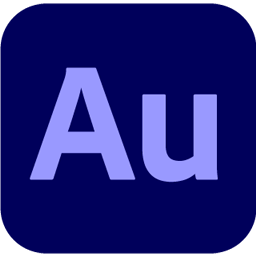 Adobe Audition 2025(Au2025) v25.0.0.047 中文免费安装正式版 64位
Adobe Audition 2025(Au2025) v25.0.0.047 中文免费安装正式版 64位Adobe Audition是专业的音频工作站,使用业界最好的数字音频编辑软件创建、混合和设计音效,Audition 是一个全面的工具集,包括多轨、波形和频谱显示,这里提供最新Adobe A...
下载声明
☉ 解压密码:www.jb51.net 就是本站主域名,希望大家看清楚,[ 分享码的获取方法 ]可以参考这篇文章
☉ 推荐使用 [ 迅雷 ] 下载,使用 [ WinRAR v5 ] 以上版本解压本站软件。
☉ 如果这个软件总是不能下载的请在评论中留言,我们会尽快修复,谢谢!
☉ 下载本站资源,如果服务器暂不能下载请过一段时间重试!或者多试试几个下载地址
☉ 如果遇到什么问题,请评论留言,我们定会解决问题,谢谢大家支持!
☉ 本站提供的一些商业软件是供学习研究之用,如用于商业用途,请购买正版。
☉ 本站提供的全能音频编辑器 Softdiv Dexster Audio Editor v5.1 安装特别版 附使用教程资源来源互联网,版权归该下载资源的合法拥有者所有。